- Mwandishi Jason Gerald [email protected].
- Public 2023-12-16 11:41.
- Mwisho uliobadilishwa 2025-01-23 12:48.
Karatasi za Excel zinaweza kushikilia data nyingi na sio rahisi kila wakati kuzichapisha zote mara moja. Unaweza kuchapisha sehemu maalum ya lahajedwali kwa kuonyesha eneo hilo, kwenda kwenye mipangilio ya kuchapisha, na kuchagua chaguo la 'kuchapisha eneo lililochaguliwa'. Mchakato sawa unaweza kutumika kuchapisha karatasi ambayo unachagua kwenye kitabu cha kazi. "Maeneo ya Kuchapisha" au "Maeneo ya Chapisha" pia yanaweza kutumiwa kurekebisha fomati kabla ya kuingia kwenye menyu ya kuchapisha.
Hatua
Njia ya 1 ya 3: Uchapishaji kutoka kwa Uchaguzi

Hatua ya 1. Fungua karatasi ya Excel
Bonyeza mara mbili kwenye karatasi au nenda kwenye "Faili> Fungua" au "Faili> Fungua" katika Excel.
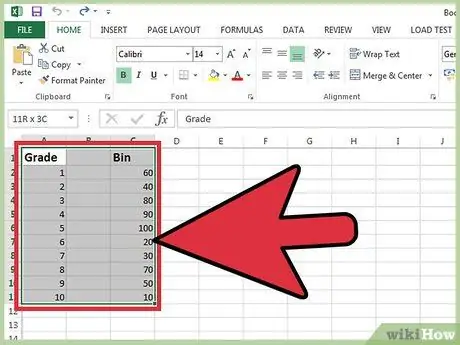
Hatua ya 2. Angazia seli unayotaka kuchapisha
Bonyeza na ushikilie kiini cha kwanza na uburute kielekezi mpaka uwe umeangazia sehemu nzima unayotaka kuchapisha.
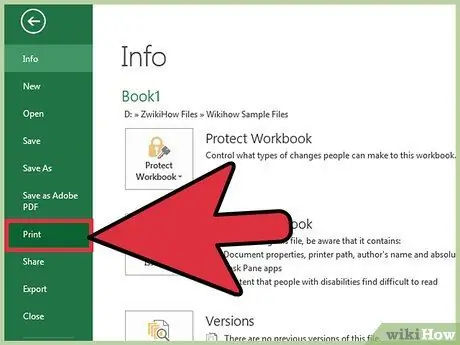
Hatua ya 3. Nenda kwenye menyu ya "Faili" na uchague "Chapisha" au "Chapisha"
Iko kona ya juu kushoto ya skrini. "Mipangilio" au "Mipangilio" itaonekana.
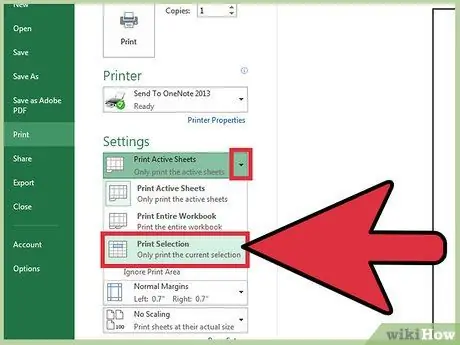
Hatua ya 4. Bonyeza "Chagua Chagua" au "Chagua uchapishaji"
Chini ya jina la kifaa cha printa, kuna menyu kunjuzi kuchagua sehemu ya kitabu cha kazi unachotaka kuchapisha. Chaguo hili litafanya printa ichapishe tu eneo la lahajedwali ambalo umeangazia.
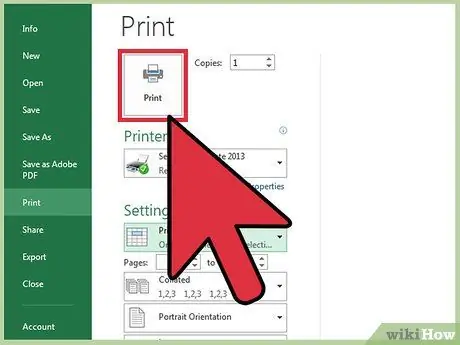
Hatua ya 5. Bonyeza "Chapisha" au "Chapisha"
Iko juu ya menyu. Sehemu tu uliyochagua itachapishwa.
Njia 2 ya 3: Kutumia eneo la kuchapisha
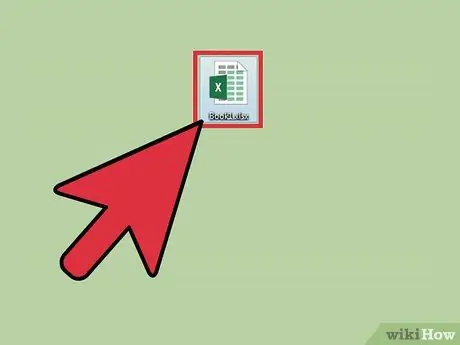
Hatua ya 1. Fungua karatasi ya kazi ya Excel
Bonyeza mara mbili kwenye karatasi au nenda kwenye "Faili> Fungua" au "Faili> Fungua" katika Excel.
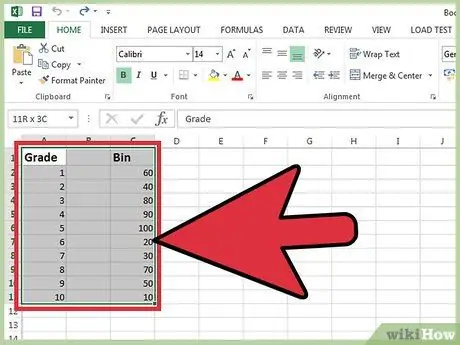
Hatua ya 2. Angazia seli unayotaka kuchapisha
Bonyeza na bonyeza kitufe cha kwanza na uburute kielekezi mpaka uangaze eneo lote ambalo unataka kuchapisha.
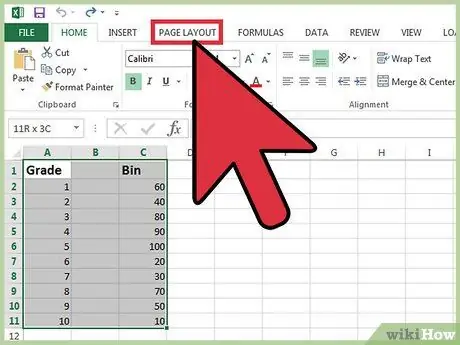
Hatua ya 3. Nenda kwenye "Mpangilio wa Ukurasa" au "Mpangilio wa Ukurasa"
Ni katika mwambaa wa menyu ya juu, kulia kwa menyu ya "Faili", "Nyumbani", "Ingiza" na "Picha". Hapa, unaweza kufikia mipangilio kadhaa ya kupangilia lahajedwali, moja ambayo ni "Eneo la kuchapisha" au "Eneo la Chapisha".
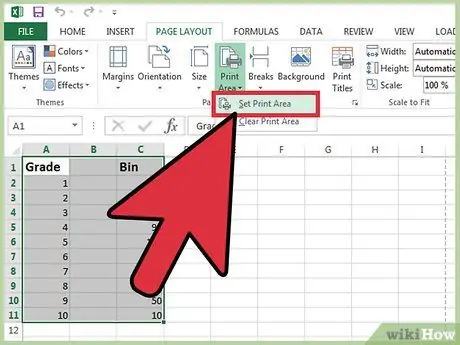
Hatua ya 4. Weka Eneo la Chapisha
Bonyeza "Eneo la kuchapisha" au "Eneo la kuchapisha" na uchague "Weka Eneo la Kuchapisha" au "Weka Eneo la Kuchapisha" kutoka kwa kushuka. Eneo unaloangazia litawekwa kama eneo la kuchapisha. Eneo hili litahifadhiwa kwa uchapishaji wa baadaye na unaweza kuendelea na kazi.
- Kitufe cha "Mwelekeo" au "Mwelekeo" hutoa chaguo za picha na mazingira.
- Kitufe cha "Margin" au "Margins" huweka pembezoni mwa ukurasa uliochapishwa.
- "Scale to Fit" au "Scale to Fit" inakupa chaguo la kurasa ngapi unataka kutumia kuchapisha eneo lililochaguliwa.
- Unaweza kufuta, kubadilisha, au kuongeza eneo la kuchapisha kupitia menyu sawa ya kushuka.
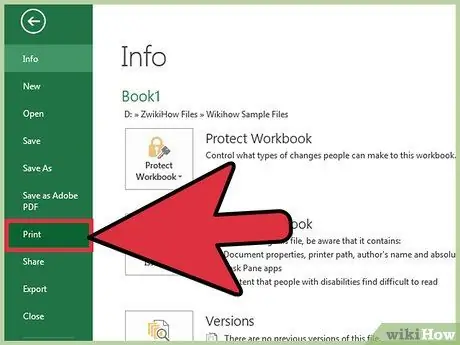
Hatua ya 5. Nenda kwenye "Faili" na uchague "Chapisha" au "Chapisha"
Iko kona ya juu kushoto ya skrini. "Mipangilio" au "Mipangilio" itaonekana.
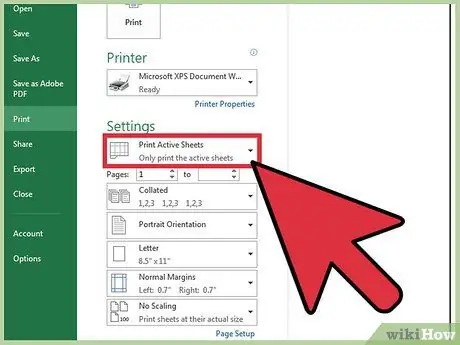
Hatua ya 6. Rekebisha mipangilio ya kuchapisha
Kupitia menyu kunjuzi chini ya kifaa cha kuchapisha, hakikisha "Karatasi Inayotumika" Chapisha au "Chapisha Karatasi Zinazotumika" imechaguliwa na "Puuza Eneo la Kuchapisha" au chaguo la "Puuza Eneo la Kuchapisha" HACHAGULIWI.
Kumbuka kwamba "Chagua iliyochapishwa" au "Chaguo la kuchapisha" inamaanisha kuwa eneo ulilochagua tu litachukua nafasi ya eneo la kuchapisha ambalo ulielezea hapo awali
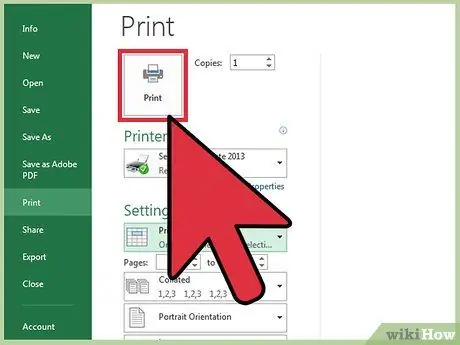
Hatua ya 7. Bonyeza "Chapisha" au "Chapisha"
Kitufe hiki kiko juu ya menyu na ukurasa utachapisha kulingana na eneo la kuchapisha na mpangilio wa ukurasa ambao umeweka.
Njia ya 3 ya 3: Kuchapa Karatasi za kibinafsi kutoka kwa Kitabu cha Kazi
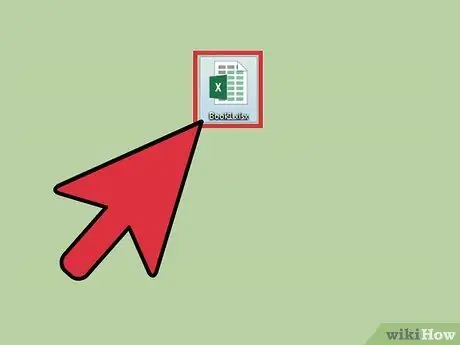
Hatua ya 1. Fungua faili ya Excel ambayo ina karatasi zaidi ya moja
Katika kitabu kikubwa cha kazi, inaweza kuwa karatasi au mbili tu ambazo unataka kuchapisha. Katika Excel, nenda kwenye menyu ya "Faili" na uchague "Fungua" au "Fungua" au bonyeza mara mbili faili ya Excel.
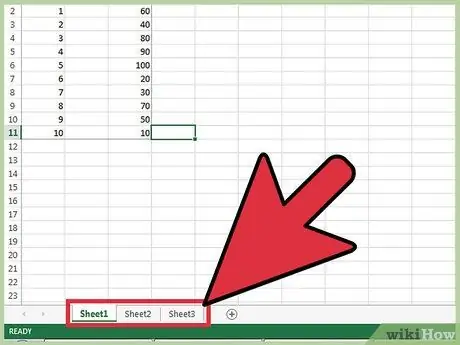
Hatua ya 2. Chagua karatasi unayotaka kuchapisha
Bonyeza jina la karatasi chini ya bar. Karatasi nyingi zinaweza kuchaguliwa mara moja kwa kubonyeza Ctrl + bonyeza (⌘ Cmd + bonyeza Mac).
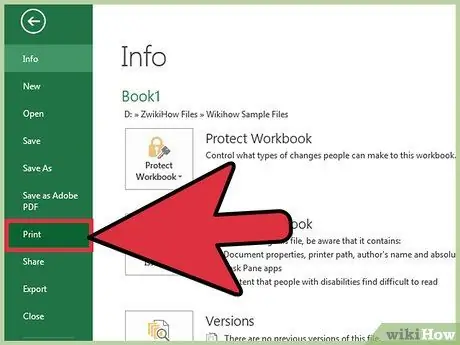
Hatua ya 3. Nenda kwenye menyu ya "Faili" na uchague "Chapisha" au "Chapisha"
Iko kona ya juu kushoto ya skrini. "Mipangilio" au "Mipangilio" itaonekana.
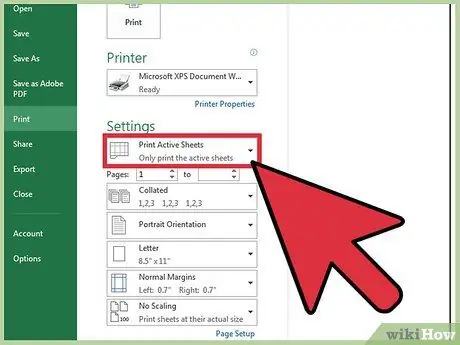
Hatua ya 4. Chagua "Chapisha Karatasi Inayotumika" au "Chapisha Karatasi Zinazotumika"
Chaguo la kwanza linalopatikana chini ya jina la kifaa kilichochaguliwa ni menyu kunjuzi kuchagua eneo la kitabu cha kazi ili kuchapisha. Kwa kuchagua "Chapisha Karatasi Inayotumika" au "Chapisha Karatasi Zinazotumika", kifaa kitachapisha tu karatasi ambayo umechagua na sio kitabu chote cha kazi.
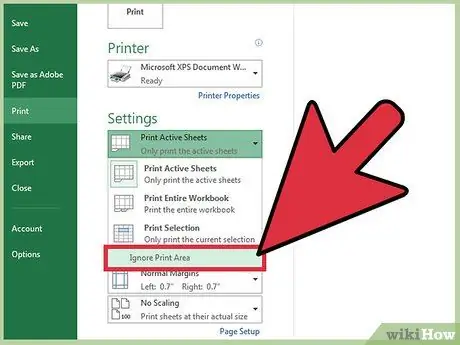
Hatua ya 5. Rekebisha mipangilio mingine ya kuchapisha
Menyu ya kushuka chini ya menyu ya uteuzi wa eneo inaweza kutumika kuweka chaguzi za mpangilio kama mwelekeo wa ukurasa au kando.
Ikiwa hapo awali umeweka eneo la kuchapisha, lakini hautaki kulitumia, chagua "Puuza Maeneo ya Chapisho" au "Puuza Maeneo ya Chapisho" kupuuza
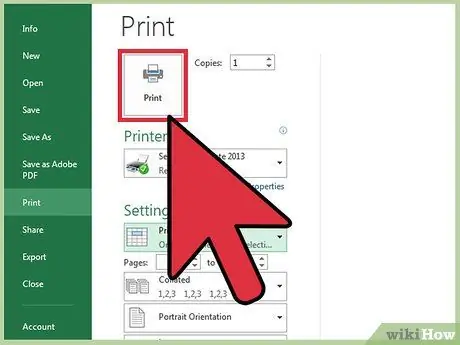
Hatua ya 6. Bonyeza "Chapisha" au "Chapisha"
Ni juu ya menyu na ni karatasi tu uliyochagua iliyochapishwa.
Vidokezo
- Baada ya kuweka eneo la kuchapisha, hakiki ya kuchapisha itakuonyesha eneo ulilochagua kuchapisha.
- Ili kuchapisha hati kwa ukamilifu baada ya kuweka eneo la kuchapisha, chagua Mpangilio wa Ukurasa -> Eneo la kuchapisha -> Futa Eneo la Kuchapisha au Mpangilio wa Ukurasa -> Eneo la Kuchapisha -> Futa Eneo la Kuchapisha.
Onyo
- Unaweza kuweka tu "Eneo la Kuchapisha" au "Eneo la Kuchapisha" kwa wakati mmoja.
- Ukichagua maeneo mengi kwenye karatasi, kama eneo moja la kuchapisha, chaguzi zitachapishwa kwenye karatasi tofauti.






